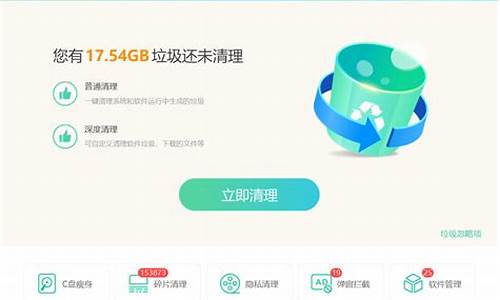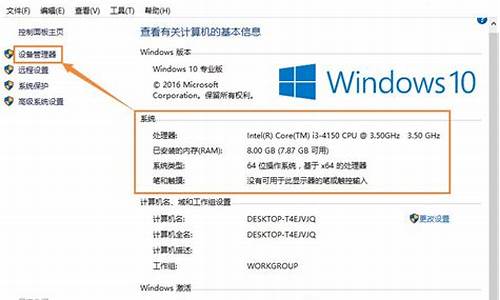电脑系统直接安装可以的吗_电脑系统可以安装打印机吗
1.win8如何安装打印机
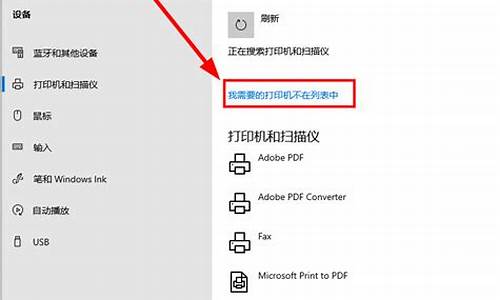
一、打开操作中心,点击“所有设置”按钮,如图:
二、点击“设备”按钮,如图所示:
三、点击“添加打印机或扫描仪”左侧的 “+”号按钮;
四、此时机器会自动搜索,当搜索不到时,点击我需要的打印机不在此列表中,选择TCP/IP下一步;
五、在主机名或ip地址后面输入网络打印机的ip,点击下一步;
六、会出现让你安装驱动,如果之前电脑中安装过驱动就选择使用当前的驱动,如果没有就需要重新安装驱动。
七、全部完成之后会出现打印机的名称(可自行更改),是否需要共享,设置为默认打印机,按照自己的需要操作;
最后就会发现打印机已经安装好了
win8如何安装打印机
windows 10操作系统中可通过以下步骤添加打印机
1、点开始---设置;
2、找到“设备”项,此项包含了蓝牙,打印机,鼠标的设置;
3、可直接点击添加打印机和扫描仪;
4、默认会自动搜索已连接打印机,若长时间未找到,可选“我所需的打印机未列出”;
5、选择“通过手动设置添加本地打印机或网络打印机”,点击“下一步”按钮;
6、默认的现有端口是LPT1,可通过下拉框来选择(若使用是USB接口的打印机,建议先连接电缆);
7、选择打印机厂商及相应的型号,若没有可使用打印机附带的磁盘来安装;
8、确认打印机的名称,默认就是打印机的型号;
9、完成安装,若需要测试,可点击“打印测试页”按钮;
10、可在打印机设置里 ,看到已安装好的打印机信息,及进行相关的设置。
windows 8操作系统中可参考以下步骤添加打印机:
1、系统下同时按住键盘上 “Windows” 和 “X” 键打开系统菜单 ,选择“控制面板”:
2、打开“控制面板”,选择“查看设备和打印机”:
3、选择“高级打印机设置”:
4、搜索已连接的可用的打印机,点击“我需要的打印机不在列表中” "下一步":
5、选择“通过手动设置添加本地打印机或网络打印机”,点击“下一步”按钮:
6、选择“使用现有的端口”,选择默认是LPT1端口,点击“下一步”按钮:
7、选择打印机“厂商”和“打印机型号”,点击“下一步”按钮:
8、选择“替换当前的驱动程序”,点击“下一步”按钮:
9、输入“打印机名称”,点击“下一步”:
10、选择是否共享打印机,点击“下一步”:
11、点击“打印测试页”按钮,打印测试安装打印驱动是否正常,点击“完成”按钮。
声明:本站所有文章资源内容,如无特殊说明或标注,均为采集网络资源。如若本站内容侵犯了原著者的合法权益,可联系本站删除。